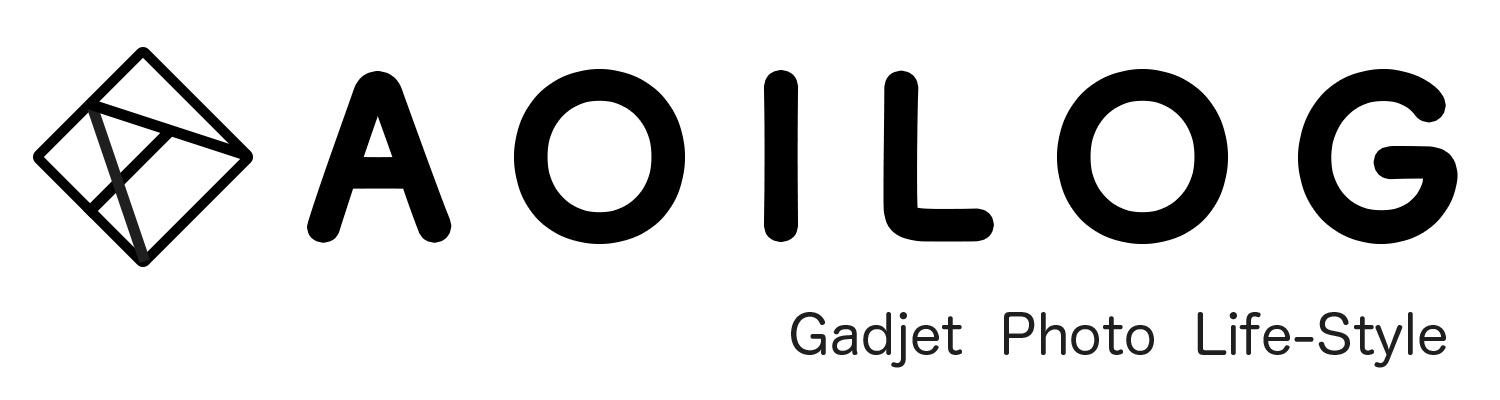Logicool Signature M750はロジクールから発売されている静音マウスとなります。
これまでのモデルになかったマルチデバイス接続に対応し、最大3台の端末をボタン一つで切り替えることができるようになりました。
この記事ではM750を実際に使ってみたメリットや気になる点を紹介していきます。高性能な静音マウスを探している、M750の購入を検討している方はぜひ参考にしてください。
- クリック音を抑えた静音設計
- 2種類のサイズと5色のカラー展開
- SmartWheel(スマートホイール)機能で快適なスクロール
- 専用ソフトでボタンカスタム可能
- 最大3台のデバイスとペアリング可能(ボタンで接続先を即時に切り替え)
- Flow対応で端末感をまたいで操作できる
Logicool M750の概要
Logicool Signature M750の基本スペックを紹介します。
| 製品名 | Logicool Signature M750 / M750L |
| サイズ | M750:6.1 x 10.82 x 3.88 cm M750L:6.62 x 11.87 x 4.2 cm |
| 重さ | M750:103.2 g M750L:117 g |
| 接続方法 | Logi Bolt USBレシーバー / Bluetooth |
| センサー | ロジクール アドバンス オプティカル トラッキング |
| ボタン | 6個 |
| dpi | 400dpi-4,000dpi(dpiスイッチで切替) 初期設定は400dpi-1600dpi |
| ワイヤレス動作距離 | 10m |
| 対応OS | Windows、macOS、Linux、ChromeOS、iPadOS、Android |
| 利用ソフトウェア | Logi Option+ (LOGI VOLT) |
| バッテリー | Logi Bolt USBレシーバー使用時:最長24ヵ月 Bluetooth使用時:最長20ヵ月 |
| カラー | グラファイト / オフホワイト / ローズ / ブルー / ローズ |
| 保証 | メーカー保証期間2年 |
本記事ではレギュラーサイズの「M750」「オフホワイト」をレビューしています。M750Lとの違いはサイズ・重さになります。
ミドルクラスのマウスになりますが、高速スクロールやボタン数んなど機能面では高級マウスに引けをとりません。
M750の外観
外観を紹介していきます。
トップはホイール・DPI切替ボタンです。ホイールはクリック可能でLOGI VOLTで役割を設定することができます。

右サイドの画像です。流線型のデザインになっていて素材はゴム状なので、操作していて手が滑らないようになっています。

左サイドの画像です。こちらも右サイド同様にゴム状になっています。
ボタンは2つあり、デフォルトだと進む/戻るが設定されています。

背面の画像です。動作は単3電池1本で動作します。
バッテリー式ではないため本体の重さが軽く扱いやすいです。電池動作で20〜24ヶ月動くため、こまめに充電する手間はありません。

また、3台までの端末を登録しておくことができ、ボタンを押すこと簡単に接続先を変更することができます。

Logicool M750のメリット・良いところ

メリット・良いところは6つあります。
- クリックを90%軽減する静音設計
- 2種類のサイズ展開と5色カラー展開
- SmartWheel機能で快適なスクロール操作
- 専用ソフトでボタンカスタム可能
- 最大3台の端末と接続できる
- Flow対応で端末間を跨いで操作できる
それぞれ解説していきます。
クリックを90%軽減する静音設計
LogiCool独自の技術で左右のクリックが静音仕様になっています。押すと「コチッ」という音がわずかな低音で聞こえる程度です。
2種類のサイズ展開と5色カラー展開
サイズはM/Lの2種類、カラーは以下の5種類あります。
- オフホワイト
- ローズ
- グラファイト
- レッド
- ブルー
自分の好きなカラーを選ぶことができ、更にサイズも選ぶことができます。
多くの方はMサイズで快適に利用できると思いますが、手のサイズが大きいと自覚がある方はLサイズを選びましょう。
SmartWheel機能で快適なスクロール操作
SmartWheel機能とは高速スクロール機能のことです。
ホイールを回す力加減でスクロールできる範囲を変えることができ、通常は1ノッチずつ回すことで少しずつスクロールが可能になります。回す力を強くすることで一気に上から下、下から上にスクロールすることができます。
専用ソフトでボタンカスタム可能
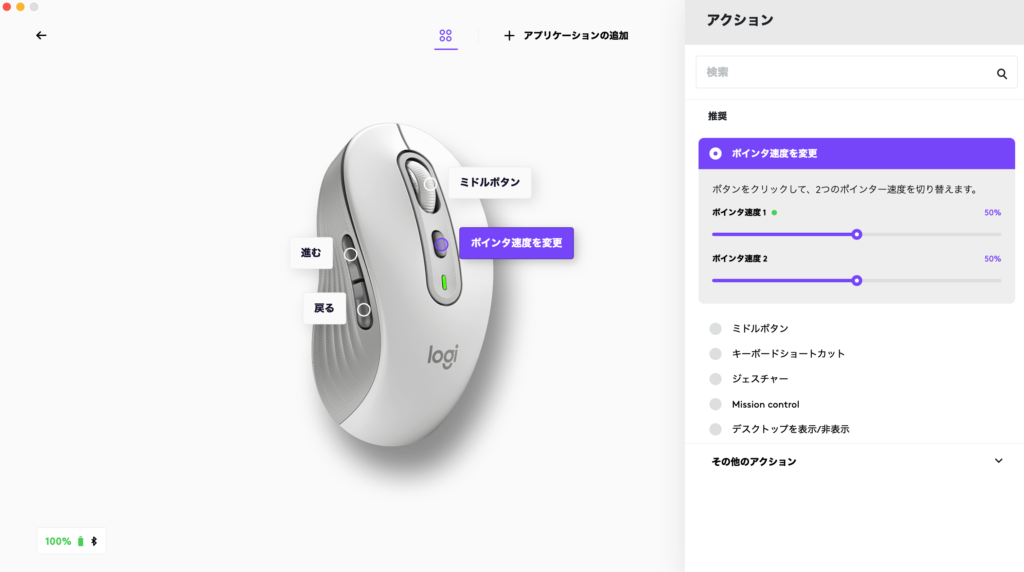
LogiOptions+という専用アプリを利用することでボタンのカスタマイズが可能です。
最大3台の端末と接続できる
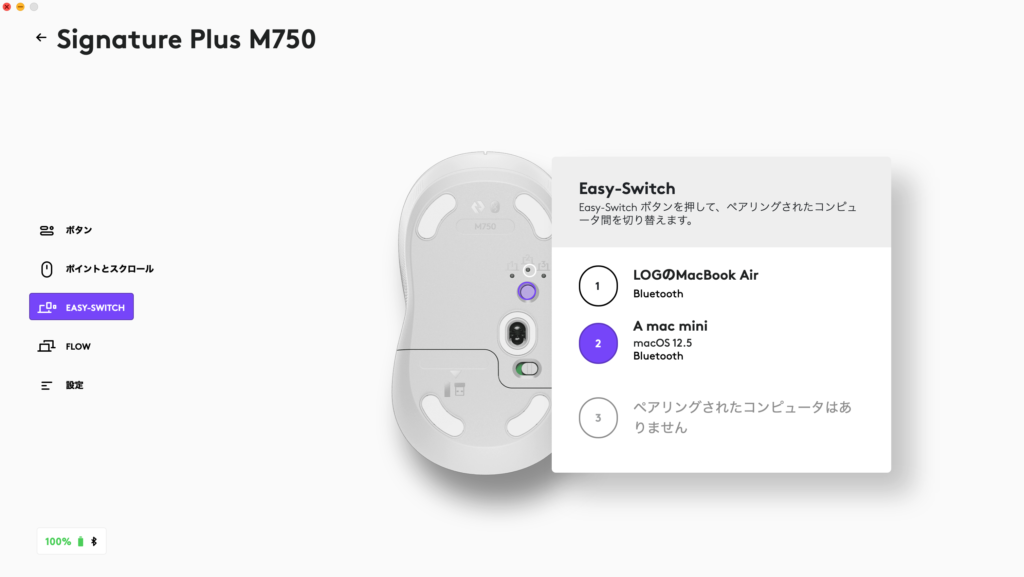
最大3台までのデバイスを登録でき、背面のEasy-Switchボタンを押すことで簡単に接続先を切り替えることができます。
会社端末と個人端末を複数利用していても簡単に切り替えることができ、マウス1台で全てのパソコンの操作が可能です。
複数の端末を普段から使い分けている方はマルチデバイス接続(マルチペアリング)の恩恵を最大限に感じることができます。(マウスの台数も減らすことができます。)
Flow対応で端末間を跨いで操作できる
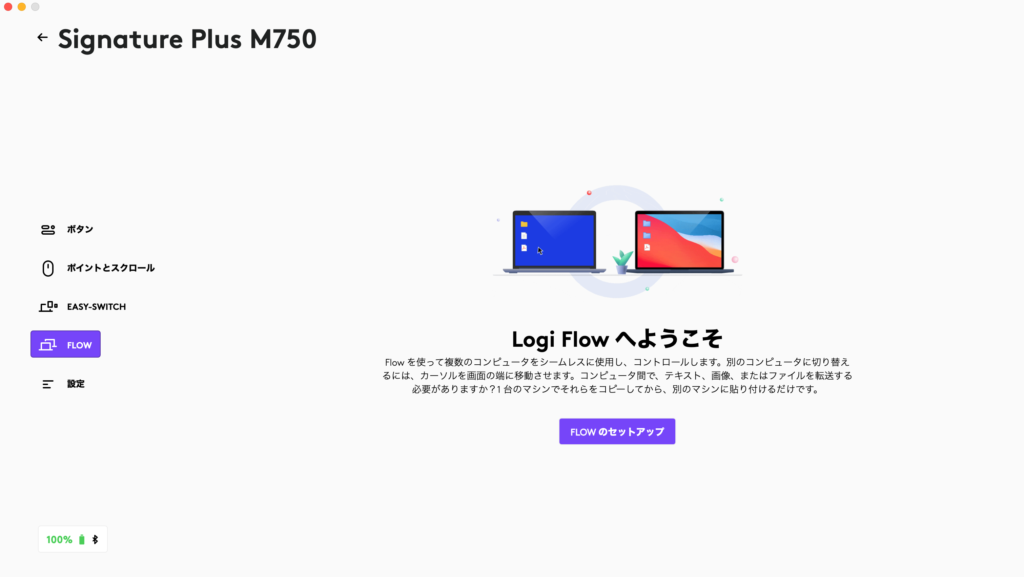
複数の端末を1台のマウスで操作できるFLOW機能にも対応しています。
デュアルモニタのように画面端にマウスカーソルを移動させることでマウス操作する端末を切り替えることができます。
Logicool M750のデメリット・イマイチなところ

- DPI操作ボタン・サイドボタンは静音仕様ではない
- 水平スクロールに慣れが必要
- オフホワイトのだと汚れが目立つ
DPI操作ボタン・サイドボタンは静音仕様ではない

右クリック・左クリック・ホイール(ミドルボタン含)は静音仕様になっていますが、DPI操作ボタン・サイドボタンは静音仕様ではないため、押すと「カチャッ」と音がでます。
低めの音なので高音である通常のマウスクリック音よりは聞こえにくいですが、音が気になる場合は操作に注意が必要になります。
水平スクロールには慣れが必要
サイドボタンを押しながらホイール操作をすると水平スクロールします。最初は少してこずりますが、慣れれば扱いにくさは無くなります。
オフホワイトだと汚れが目立つ


マウスは1年間使用しています。除菌シートで手垢などを拭き取ろうとしましたが、取れなかった少し取れる程度だったため諦めています。
マウスの指を添える部分が左右ともにゴム状で滑り止め加工が施されているため、長期間利用すると黄ばんできます。簡単に撮れないため、汚れが目立つことを嫌う場合はオフホワイト以外を推奨します。
Logicool M750のレビューまとめ

Logicool Signature M750のレビューを行いました。
静音仕様、マルチデバイス対応、高速スクロール、省電力と日常利用のマウスに期待する機能が盛り込まれており、日常使いやビジネス利用で最適なマウスになります。
仕事用・プライベート用に複数のマウスを使いわける必要もなくなるため、静音・高性能で比較的安価なマウスを探している方におすすめです。
- クリック音を抑えた静音設計
- 2種類のサイズと5色のカラー展開
- SmartWheel(スマートホイール)機能で快適なスクロール
- 専用ソフトでボタンカスタム可能
- 最大3台のデバイスとペアリング可能(ボタンで接続先を即時に切り替え)
- Flow対応で端末感をまたいで操作できる